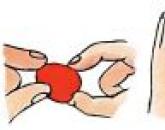Printimi i fotove të mëdha me fletë A4. Si të printoni një imazh në disa fletë A4
Këtu, si në atë shaka, kemi disa opsione. Së pari, le të kuptojmë se një fotografi (ose informacion tjetër) që duhet të printohet në disa fletë quhet poster. Mënyra më e thjeshtë dhe më e gjithanshme për të printuar një fotografi në disa fletë është përdorimi i një redaktuesi të fletëllogaritjes. Avantazhi i tij kryesor është aftësia për të printuar një poster në çdo rast, duke përdorur çdo numër fletësh; disavantazhi - zgjat pak më shumë se printimi i një posteri duke përdorur opsionet e printerit. Duhet shumë më pak kohë për të printuar një poster duke përdorur ndërfaqen e printerit, megjithatë, jo të gjitha programet e printerit e përfshijnë këtë opsion. Prandaj, duhet të përdorni metodën e parë. Pra, merrni parasysh opsionet për mënyrën e parë për të printuar një poster, d.m.th. me ndihmën e redaktorëve në dy sistemet operative më të zakonshme: Microsoft Windows dhe Apple Mac OS. 1.Në sistemi operativ Microsoft Windows mënyra më universale për të printuar një poster është vendosja e fotografisë sonë në redaktuesin MS Excel. Algoritmi i veprimeve në këtë rast është si më poshtë: Start-> All Programs-> Microsoft Office-> Microsoft Excel; në meny zgjidhni Insert-> Picture (-> From file), pas së cilës hapet dritarja "Insert Picture" ku gjejmë foton tonë dhe shtypim butonin "Insert"; File-> Page Setup (Page Layout-> Page Setup) -> Skeda "Page" - shkoni te zgjedhja e drejtpërdrejtë e orientimit të fletëve të posterit në fushën "Orientimi" (peizazh ose portret), numri i tyre në gjerësi dhe lartësi në fushën "Shkalla" - > "numri i fletëve:"; shkoni në dritaren e dokumentit me figurën, rrisni foton tonë në numrin e kërkuar të fletëve. Opsioni "Parashikim" (File-> Parapamje ose Skedar-> Print) ju lejon të shihni saktësisht se si do të përshtatet fotografia. Kur rezultati të na kënaq, klikoni me guxim në "Print" dhe printoni posterin tonë. Presim me kujdes rezultatin aty ku është e nevojshme dhe e ngjisim së bashku. 2. Në sistemin operativ Apple Mac OS, manipulime të ngjashme mund të bëhen duke përdorur redaktorin Calc nga OpenOffice. Veprimet në këtë redaktues janë pothuajse të njëjta si në redaktorin MS Excel. Domethënë, hapni redaktorin Calc, vendosni parametrat e posterit tonë përmes menysë Format-> Faqe ... zgjidhni skedën "Fletë", shikoni opsionin "Scale" më poshtë, ku ne jemi të interesuar të zgjedhim "Fit print". diapazoni në vetinë "numri i faqeve" në "Modaliteti i shkallës" "në të majtë, si dhe zgjedhja e numrit të faqeve në vetinë "Numri i faqeve" në të djathtë. Tani ne futim foton tonë duke zgjedhur Fut-> Image-> Nga Skedari ... në menynë e sipërme, zgjerojmë madhësinë e saj në madhësinë e kërkuar me kontrollin në "Parashikim" (në menynë "File") dhe më pas nisim me guxim atë për printim. Le të shqyrtojmë softuerin për printerët e kompanive më të njohura Epson dhe Canon. Meqenëse ndërfaqet e tyre janë më tipike për të gjitha modifikimet e linjës Epson, si dhe Canon, është e lehtë të ndërtosh algoritme të përgjithshme të veprimeve. 3. Programi i printimit për printerët Epson ka ndërfaqen dhe procedurën e mëposhtme për printimin e një posteri të përbërë nga disa fletë: "Properties" -> "Preferencat e printimit" -> skeda "Layout"; në të majtë shikojmë fushën "shumë faqe" dhe vendosim një zog atje; gjithashtu vendosni pikën përballë veçorisë "poster print"; duke përdorur numëruesin e paraqitjes së posterit, zgjidhni një nga katër opsionet - 2x1, 2x2, 3x3, 4x4; kur zgjidhni opsionet për një poster, shikoni paraqitjen paraprake. 4. Programi i printimit për printerët Canon kërkon sekuencën e mëposhtme të veprimeve: "Properties" -> "Preferencat e printimit" -> skeda "Page setup"; opsioni "Orientimi" - ju lejon të zgjidhni një lloj portreti ose peizazhi të fletëve të posterit; opsioni “Page Layout” ka një dritare përzgjedhjeje, duke klikuar në të cilën mund të zgjedhim një nga tre opsionet që na pëlqejnë - poster, poster, poster; kur zgjidhni opsionet për një poster, shikoni dritaren e shikimit në të majtë. Pasi të konfirmojmë ndryshimet në cilësimet e printerit, ne mund të printojmë posterin tonë. Shpresoj se ky shpjegim ju ka ndihmuar dhe në të ardhmen nuk do ta keni të vështirë të printoni ndonjë poster në disa fletë. Paç fat!
Nëse keni nevojë të printoni poster i madh në shtëpi pa përdorur shërbimet e një komplotuesi - atëherë ky artikull është për ju. Por si mund të bëhet kjo? Ju mund ta ndani dokumentin tonë në një numër të madh fragmentesh të vogla dhe ta printoni me një printer shtëpiak në fletë A4. Si rezultat, ne marrim një poster të madh, pothuajse pa probleme. Në artikull, ne do të shqyrtojmë në detaje dy mënyra printoni një poster - nuk kërkohet softuer shtesë, vetem me mjete standarde, dhe gjithashtu merrni parasysh një program të veçantë që mund të printojë me një të thjeshtë printer shtëpiak poster i madh. Si gjithmonë, artikulli do udhëzime të hollësishme si të arrihet shpejt rezultati i dëshiruar. Le të themi se kemi një dokument me përmasa të mëdha, një fotografi, një grafik, një hartë të zonës - në përgjithësi, çdo gjë nga e cila duhet të bëjmë një poster të madh. Na duhet një printer, disa gërshërë, zam PVA dhe gjysmë ore kohë. Nëse gjithçka është gati - le të fillojmë!
Për të printuar një poster të madh nga fletët A4, mund të bëni pa softuer shtesë. Në standard software Printeri juaj ka shumë opsione të personalizimit të printimit. Ndër të tjera, atje (në shumicën e rasteve) ekziston një funksion i tillë si "shtypja e posterit". Është ajo që do të na ndihmojë të printojmë çdo dokument në shumë fletë A4. Kështu, pas ngjitjes së fletëve, do të marrim një poster ose foto të madhe në mur. Nëse ky është pikërisht rezultati që po arrini, atëherë shikojmë një shembull.
Shembull: Si të printoni një poster nga disa fletë A4
Hapni foton ose dokumentin nga i cili dëshironi të bëni një poster me përmasa të mëdha dhe shtypni "print" ose shkurtoren e tastierës "Ctrl + P". Ju duhet të keni një menu të ngjashme (shih Fig 1)

në të cilën ju duhet të zgjidhni vetitë e printerit tuaj.

Caktoni madhësinë e faqes dhe orientimin e dëshiruar të fletëve (Portret ose Peizazh). Më pas, duke lëvizur pak poshtë (në seksionin e paraqitjes së faqes sime) ju duhet të gjeni "Printimin e posterit". Madhësitë standarde të printimit të posterit janë 4 fletë. Kjo do të thotë që fotografia juaj do të ndahet në katër fragmente, të cilat printeri do t'i printojë. Pasi t'i vendosni këto pjesë së bashku si një enigmë, do të merrni një vizatim të madh. Nëse madhësia e 4 fletëve A4 nuk ju përshtatet, klikoni butonin "Set".

Këtu mund të specifikoni një numër të ndryshëm segmentesh në të cilat do të ndahet imazhi juaj. Dhe gjithashtu (shumë i përshtatshëm) duhet të kontrolloni kutinë "Të shkurtoni linjat në margjina" dhe në secilën fletë do të ketë një skaj ( Prerje ) i cili duhet të pritet në mënyrë të barabartë dhe ( Ngjit ) mbi të cilën duhet të aplikoni ngjitësin dhe të mbivendosni fragmentin tjetër të posterit tonë të madh. të gjitha cilësimet janë bërë - ne po dërgojmë gjithçka për të printuar. Rezultati është një poster i madh pothuajse pa probleme. Nëse jeni të kënaqur, atëherë ne kemi arritur rezultatin e dëshiruar duke përdorur mjete standarde. Por siç mund ta shihni, cilësimet për printimin e një posteri janë mjaft të pakta. Kjo është arsyeja pse ekzistojnë programe speciale për printimin e posterave të mëdhenj në A4. Ato ju lejojnë të personalizoni ndarjen në mënyrë më fleksibël. Ne do të flasim për këtë në një pjesë tjetër të artikullit.
Shumë modele rishtar kanë një pyetje: "Si të printoni një vizatim në shkallën e dëshiruar duke pasur një printer A4?"... Në këtë rast, shpesh vizatimi i avionit tuaj të preferuar shfaqet në formatin e imazhit ( * .jpg, * .png, * .bmp). Unë do t'ju tregoj se si ta bëni këtë duke përdorur 2 programe si shembull: dhe Microsoft Office Publisher 2010.
Për të filluar, na duhet një vizatim në formatin e imazhit; shumë vizatime të tilla mund të gjenden në faqen e internetit AirWar.ru (Enciklopedia e madhe e Aviacionit).
Më tej, nëse është e nevojshme, mund ta pastroni vizatimin nga detaje të panevojshme dhe elemente që përdorin çdo redaktues grafik (për shembull, Adobe Photoshop, Paint). Unë kam përgatitur tashmë një vizatim të tillë me aeroplanin Mitsubishi A6M Reisen.
Le të fillojmëMeMicrosoft Office Publisher 2010.
Publisher është përfshirë me programet e zyrës që nga Microsoft Office Professional 2007. Prandaj, shumë nuk do ta kenë problem ta gjejnë këtë program siç mund ta bëjë Corel Draw.
1. Nisja Botues... Në dritaren që hapet, për të krijuar një dokument, duhet të zgjidhni një shabllon dokumenti, zgjidhni Postera... Më pas, nga lista e shfaqur, duhet të gjeni formatin e posterit që i përshtatet vizatimit tonë. Zgjodha 118,9 x 84,1 cm.


2. Më pas, duhet të importoni një vizatim të vizatimit. Shkoni te skeda Fut- butoni Vizatim... Do të hapet një kuti dialogu Fut një foto, pas së cilës zgjedhim skedarin tonë të vizatimit. 

3. Pasi të jetë futur vizatimi ynë, duhet të vizatojmë një drejtkëndësh me të cilin do të masim hapjen e krahëve. U vendos që hapësira e gjysmës së krahut të bëhej 40 cm që të përputhej me madhësinë e pllakës së tavanit. Shkoni te skeda Fut – Forma- butoni Drejtkëndësh.


Pasi të keni futur drejtkëndëshin, ndryshoni madhësinë e tij në lartësi me një vlerë prej 40 cm. Kur drejtkëndëshi zgjidhet në shiritin e veglave Mjetet e vizatimit – Formati – Permasa – Lartësia.




Më pas, gjejmë butonin Opsionet e shënimit dhe shtypni atë. Do të hapet një kuti dialogu në të cilën duhet të vendosni mbivendosjen e faqes që do të shërbejë për ngjitjen e vizatimit. Mund të vendosni 0,4-0,6 cm, mjafton. Mund të ndryshoni gjithashtu cilësime të tjera të printimit, si p.sh. paraqitjen e fletës: Peizazh ose Portret.
6. Pasi të jenë vendosur të gjitha cilësimet, klikoni në butonin.

Si ta bëni atë në Corel Draw.
1. Hapni Corel Draw.

2. Shtypni butonin I ri dokument i ri) ose menu Skedari- E re (e re) .


3. Më pas duhet të importojmë skedarin e imazhit të vizatimit. Për ta bërë këtë, shkoni te menyja Skedari -Importo….


Pas zgjedhjes së skedarit, kursori do të ndryshojë në një trekëndësh, të cilin duhet ta klikoni në fushën e dokumentit për të vendosur vizatimin tonë.




Për të rregulluar vizatimin në shkallën e dëshiruar, zgjidhni drejtkëndëshin e krijuar dhe vendosni 40 cm në lartësi në shiritin e veglave si në pamjen e ekranit.
Si rezultat, ne do të marrim një drejtkëndësh të gjatë. Më pas klikojmë me kursorin në imazhin e vizatimit për ta zgjedhur dhe duke e tërhequr nga skajet me katrorë, ndryshojmë madhësinë e figurës duke e rregulluar derisa gjatësia e drejtkëndëshit të jetë e barabartë me gjatësinë e krahut. Pasi të kemi rregulluar shkallën, drejtkëndëshi mund të fshihet.


5. Më pas, hapni pamjen paraprake duke klikuar në meny Skedari -PrintoParapamje... Do të hapet një dritare paraprake, por vetëm pjesa e vizatimit që përshtatet në faqen A4 do të jetë e dukshme në ekran.


6. Për ta ndarë vizatimin në fletë, shtypni butonin Printimi i faqeve me pllaka në shiritin e veglave. Pasi të klikojmë në këtë buton, do të shohim vizatimin e plotë dhe rrjetën e faqezimit.


7. Më pas, shkoni te cilësimet e printimit duke klikuar mbi butonin PrintoOpsione në shiritin e veglave dhe në dritaren që hapet, shkoni te skeda Përpara shtypjes... Në këtë skedë gjejmë opsionin Printoregjistriminshenjat dhe vendosni një shenjë kontrolli. Ky opsion është përgjegjës për shënimin e kufijve të printimit për prerje dhe ngjitje të mëtejshme më të përshtatshme të vizatimit. Shtyni Ne rregull.

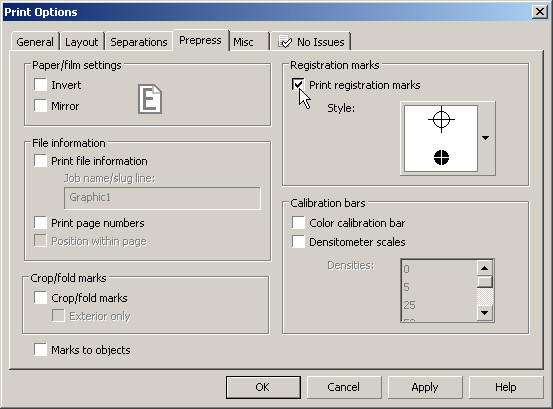
8. Gjithçka u krye. Tani gjithçka që mbetet është të shtypni butonin e printimit.

konkluzioni.
Siç mund ta shihni nga udhëzimet e mësipërme, nuk ka asgjë të komplikuar. Mbetet vetëm për të ngjitur vizatimin. Gjithashtu, këto metoda mund të përdoren në raste të tjera. Për shembull: kur në disa programe CAD nuk ekziston mundësia e printimit në një printer A4, por mund ta ruani atë në një format imazhi.
Kam nevojë për ndihmë?
Dëshironi të dini 1C: Kontabiliteti? Rregjistrohu Per mësimi i parë falas!
Unë do t'ju tregoj tani mënyrë universale për të printuar postera në një printer të rregullt A4... Metoda e përshkruar këtu për printimin e posterave të mëdhenj është e mrekullueshme për më shumë sesa thjesht Microsoft Word, por edhe për çdo program nga i cili mund të printoni. Është shumë e lehtë të printosh një poster nga fletët A4!
Nga rruga, së bashku me këtë faqe për printimin e posterave nga Word, një artikull në lidhje me shtypjen e shkronjave në madhësi A4 është gjithashtu shumë i popullarizuar në faqe. Kështu që unë rekomandoj që të zgjidhni dy probleme me një hap.
Gjithashtu vërej se nëse nuk keni një printer në shtëpi, por ende dëshironi të printoni një poster, printimi në një skedar do t'ju ndihmojë.
Rezultati i printimit të një posteri nga fletët A4 duke përdorur Word
Shumë prej tyre kanë një printer të zakonshëm, por ploterët me format të madh janë, si rregull, vetëm në firmat e specializuara që merren me printim. Kostoja e pajisjeve të tilla, në krahasim me një printer konvencional A4, është mjaft e madhe, kështu që nuk ka kuptim ta mbani atë në shtëpi. Le të përdorim një printer të zakonshëm për të printuar një poster të madh A4.
Fotografia tregon rezultatin në fletë A4. Printeri është normal. Mos i kushtoni vëmendje gabimit të shtypit në foto - thjesht nuk doni ta korrigjoni :) Tani do të tregoj se si bëhet e gjithë kjo duke përdorur shembullin e printimit të një posteri me një fotografi nga MS Word.
Shënim: Cilësimet e printerit janë të ndryshme për printera të ndryshëm, por parimet mbeten të njëjta! Përveç kësaj, unë do të tregoj këtu shtypjen e një posteri duke përdorur një shembull të një fotografie, por e njëjta gjë vlen edhe për tekstin e shtypur thjesht në Word.
Shembulli i dhënë në këtë artikull është larg nga i vetmi.
Nëse dëshironi të mësoni se si të punoni mirë në Word, atëherë duhet të shikoni patjetër mësimet video, të cilat tregojnë mënyra të tjera për të zgjidhur këtë dhe probleme të tjera në mënyrën më efektive.
Le të fillojmë të shtypim një poster nga fletët A4
Para së gjithash, duhet të përgatisni një dokument të rregullt Word. Kam futur një foto në të, por ishte e mundur të printohej edhe teksti. Shkoni te menyja "File / Print". Unë jam duke përdorur Word me një menu Ribbon.

Para së gjithash, zgjidhni printerin e dëshiruar - atë në të cilin do të printoni posterin. Kjo është e rëndësishme sepse ne do të përdorim funksionin e printerit për të kthyer një dokument të zakonshëm në një poster nga fletët A4. Mos u frikësoni, pasi funksioni i printimit të posterave është pothuajse (!) në çdo printer. Vetitë e hapjes e juaja e tij printer dhe ju shihni diçka si dritarja e treguar më poshtë. Sigurisht, gjithçka mund të jetë pak më ndryshe për ju.

Kuptimi i metodës së treguar nga unë për printimin e posterave nga fletët A4 bazohet pikërisht në përdorimin e vetive të printerit, jo vetë Word apo ndonjë program tjetër. Fakti është se në këtë rast, vetë drejtuesi i printerit do ta ndajë dokumentin në pjesë dhe do t'i zmadhojë ato, gjë që ju kursen nevojën për ta bërë atë me dorë. Kjo është mënyra më e lehtë për të printuar postera në shtëpi.
Për të printuar dokumentin tuaj si poster nga fletët A4, duhet të gjeni artikullin në vetitë e printerit që është përgjegjës për këtë mundësi... Unë jap një shembull për printerin tim.

Pasi të zgjidhni madhësinë e posterit që dëshironi, ju duhet vetëm të ruani cilësimet tuaja dhe më pas të klikoni butonin Print në Word. Madhësia e posterit tregohet në fletë A4 sipas parimit X * Y. Në shembullin e dhënë, ky është një poster 3 * 3 fletë A4. Ju mund ta shihni rezultatin e printimit në foton e parë.
Kishte një pjesë të rëndësishme të artikullit, por pa JavaScript nuk shihet!
Veçori e printimit të posterave nga fletët A4
Nëse printoni tekst që është lehtësisht i shkallëzueshëm, atëherë, në parim, mund të printoni një poster të përbërë nga çdo numër fletësh A4 që printeri juaj ju lejon të zgjidhni.
Nëse jeni duke printuar një foto, atëherë madhësia e saj origjinale duhet të jetë mjaft e madhe. Përndryshe, rrezikoni të merrni një poster me cilësi të dobët.
Pas printimit të posterit, do t'ju duhet të merrni gërshërë dhe të prisni margjinat e printimit për të bashkuar posterin (fletët A4) së bashku. Mos u përpiqni të printoni pa kufij! Siç shkrova më herët në një nga artikujt e mëparshëm, kur printoni pa kufij, mund të humbni një pjesë të dokumentit - ai thjesht nuk printohet.
Video tutorial për printimin e një dokumenti Word si poster nga fletë të veçanta A4
Tregohet është mënyra më e thjeshtë për të printuar një poster të madh duke përdorur veçoritë e integruara në drejtuesin e printerit. Disponueshmëria e një funksioni të tillë varet drejtpërdrejt nga printeri i përdorur!

Le të përmbledhim
Një nga parimet kryesore që unë ndjek në kurset e mia të trajnimit është ai Gjëja kryesore është të kuptosh thelbin, dhe jo vetëm të mësosh përmendësh diçka! Nëse nuk mund të bësh diçka në një mënyrë, atëherë do të ketë gjithmonë një tjetër! Në këtë rast, në vend që të kërkoni se si të printoni një poster në Word nga fletët A4, unë sugjeroj thjesht përdorimin e funksionit të gjithanshëm të printimit të posterit të integruar në printer. Është shumë më efikas dhe ju lejon të printoni postera të mëdhenj në fletë të rregullta A4 nga pothuajse çdo program.
http://temniykot.ru
“Ka disa programe që hapin skedarë JPG (hartat janë zakonisht në këtë format).
Këto janë Adobe Photoshop, ACDSee dhe të tjerët.
Por unë do të përshkruaj se si të punohet me një program që është në çdo kompjuter, pasi ai përfshihet si parazgjedhje në cilindo Microsoft Office... Ky është programi Paint.
1. Hapni dosjen me kartën e dëshiruar.
2. Klikoni me të djathtën në hartën e dëshiruar dhe zgjidhni artikullin Open with - Paint. Programi Paint do të fillojë dhe fleta e dëshiruar do të hapet në të.
3. Le të vendosim printimin. Konfigurimi i faqes së skedarit. Ne bëjmë gjithçka në fusha 3-5 mm (si parazgjedhje ka 19.1 mm). Hiq zgjedhjen e kutive të përqendrimit. Orientimi mund të jetë ose Portret ose Peizazh.
Tani Shkallë. Mund të lini 100%. Pastaj harta do të printohet në shkallën e saj origjinale, e cila nuk është gjithmonë e përshtatshme (1 cm - 1260 m). Shpesh është më i përshtatshëm të kesh një shkallë të rrumbullakët - 1 cm - 1 km ose 1 cm = 500 m.
4. Për të printuar 3 paraqitje në një shkallë 1 cm = 1 km, shkalla duhet të vendoset në 126%. Në këtë rast, madhësia totale e fletës do të rritet dhe karta do të shtypet jo në 6, por në 8 ose 9 fletë A4.
5. Për të printuar një hartë të tipit 1 në shkallën 1 cm = 500 m, vendosni shkallën në 86%.
6. Pas cilësimeve, mund të shihni sa fletë merrni: File-Preview. Ndonjëherë ndryshimi i orientimit të fletëve nga Portreti në Peizazh (shih f. 3) mund të zvogëlojë numrin e fletëve. Ju gjithashtu mund të shkurtoni pak margjinat e kartës në mënyrë që të mos printoni faqe pothuajse të zbrazëta me margjina në fund të kartës.
7. Klikoni File-Print. Në cilësimet e printerit tuaj, zgjidhni cilësinë e printimit (kam vënë më të mirën). Dhe ne shtypim.
Ky është i gjithë shpjegimi.”
http://www.spin-club.ru/showthread.php?t=513 -
këshillë:
corel draw (CorelDRAW) -
Photoshop - Vendosni vlerën në Photoshop përmes tabelës së madhësive të letrës dhe bëni gjithçka atje. Nëse nuk ka vend aty pranë ku shtypen formate të tilla, atëherë ndani fletën, për saktësi, duke përdorur udhëzuesit në gjysmë (nëse është A3, për shembull), zgjidhni dhe kopjoni këtë fragment, ngjisni atë në një skedar të veçantë me atë të specifikuar. Dimensionet A4. Printo. Bëni edhe pjesën e dytë.
Ju mund të krijoni faqe të veçanta A4 në një Word duke hedhur mbi to fragmente të imazhit të përgjithshëm.
Acd see - mund të vendosni parametrat e madhësisë së kanavacës dhe të kopjoni / ngjitni / preni.
menaxher i mendjes së shtatë
http://forum.ixbt.com/topic.cgi?id=23:14415 -
Në CorelDRAW, mund të vendosni madhësinë e "mbivendosjes" së një faqeje në tjetrën, gjë që është e mirë për ngjitjen e hartave. Shkurtimisht, kjo bëhet si kjo: Print-> Print Layout-> Printo Faqet me pllaka
QuarkXpress është më i miri.
http://www.linux.org.ru/forum/general/5433206 -
Në gimp, me intervalin që më nevojitej, bëra numrin e kërkuar të rreshtave, më pas zgjodha "imazhin e imazhit" nga skriptet dhe mora shumë pjesë, secila prej të cilave u printua veçmas.
Në hapsirë ju tërhiqni vizoret, pastaj Image -> Transform -> Guillotine.
http://otvety.google.ru -
Pyetje:
Ju duhet ta ndani foton në 4 pjesë për ta printuar në 4 fletë A4.
Përgjigje:
4 fletë A4 - ky është formati A2.
Programi CorelDraw, lart majtas, vendosni formatin A2, horizontal ose vertikal (ka butona), futni foton tuaj në fletë (sikur të ishin 4 fletë të hartuara tashmë). Dhe ju e jepni për të printuar. Mund të kërkojë nëse ndarja duhet të bëhet automatikisht. Thuaj "aha" :)
Në cilësimet e printimit, vendosni fletën A4. Tjetra, bëni një "parapamje". Në pamjen paraprake mund të shihni kufijtë e 4 fletëve. Aty mund të korrigjoni edhe foton tuaj (zvogëloni, zmadhoni). Dhe ju printoni.
Gjatë printimit në fletë, do të ketë rreth 0,5 cm hapësirë për ngjitjen e fletëve.
Për ndarjen e një fotografie në fletë, CorelDraw është më i përshtatshmi.
Për erudicionin e përgjithshëm:
Kështu rezulton kaotike.
Popullore
- Vlerësimi i agjencive të rekrutimit
- Vlerësimi i agjencive të rekrutimit
- Flluskë sapuni e padepërtueshme
- Flluskë sapuni e padepërtueshme
- Kartolina përshëndetëse për një ditë të lezetshme
- Zhanret letrare të veprave dhe përkufizimet e tyre
- Përmbledhje e GCD "Dramatizimi i lojës bazuar në përrallë" Kolobok "
- Çfarë do të thotë satirë në letërsi
- Cili është ndryshimi midis një administratori dhe një menaxheri
- Skenarë për festa të ndryshme